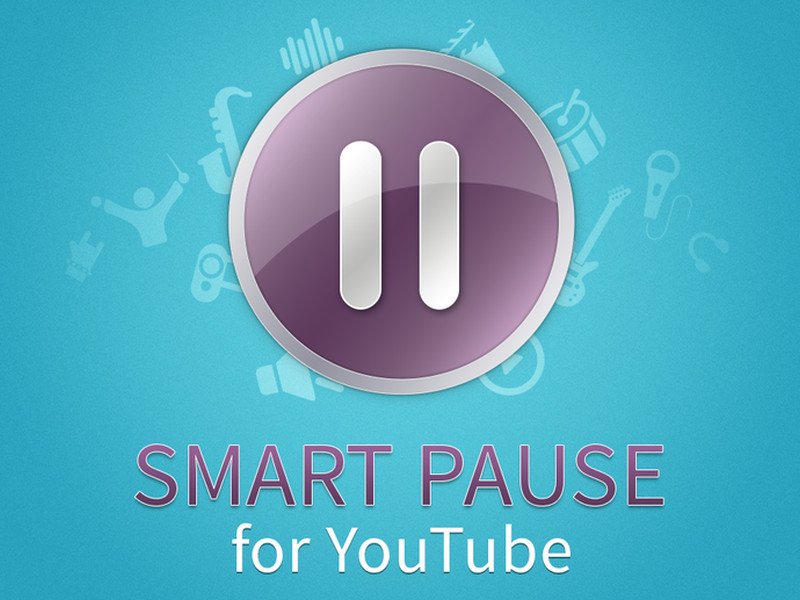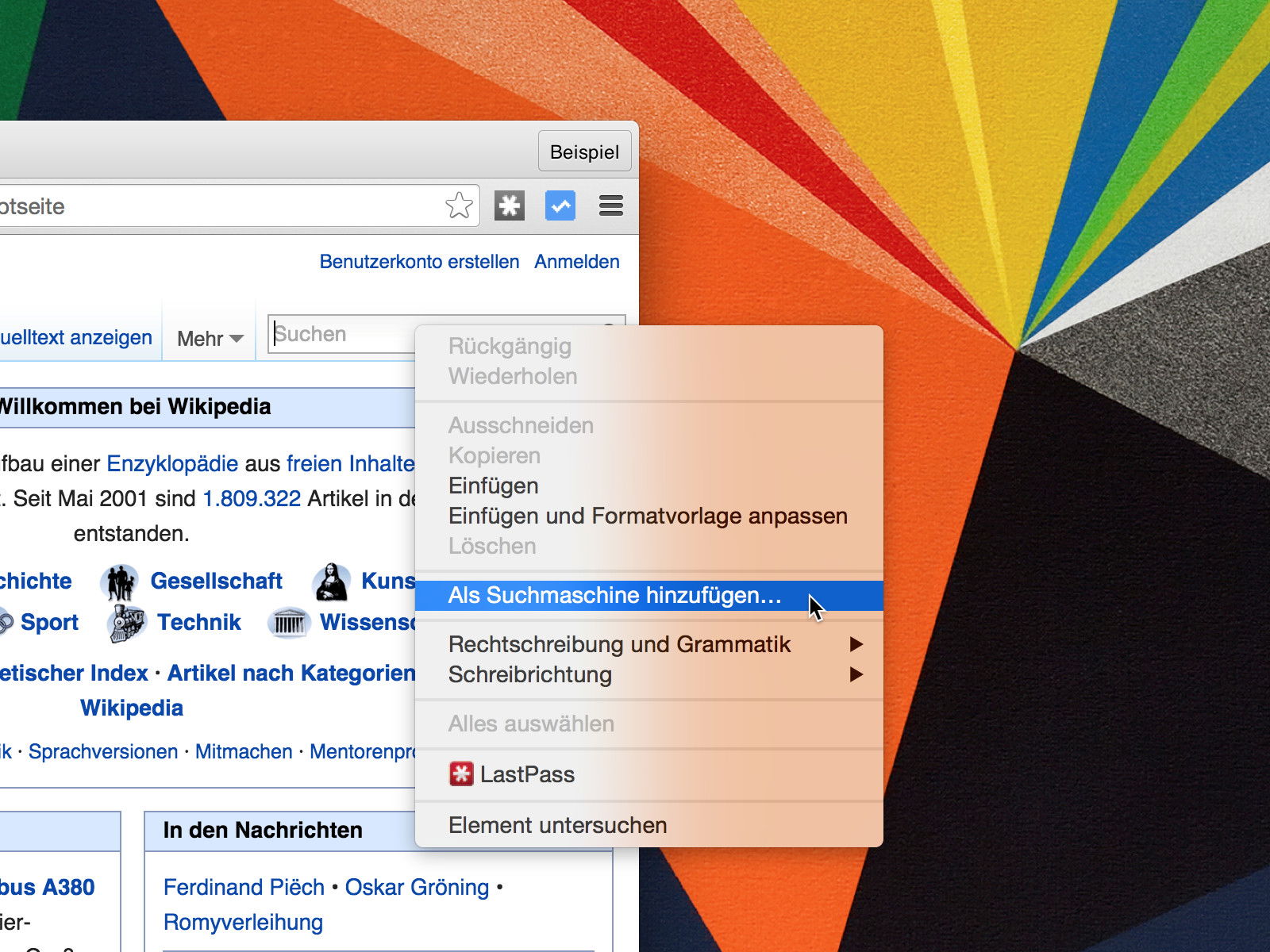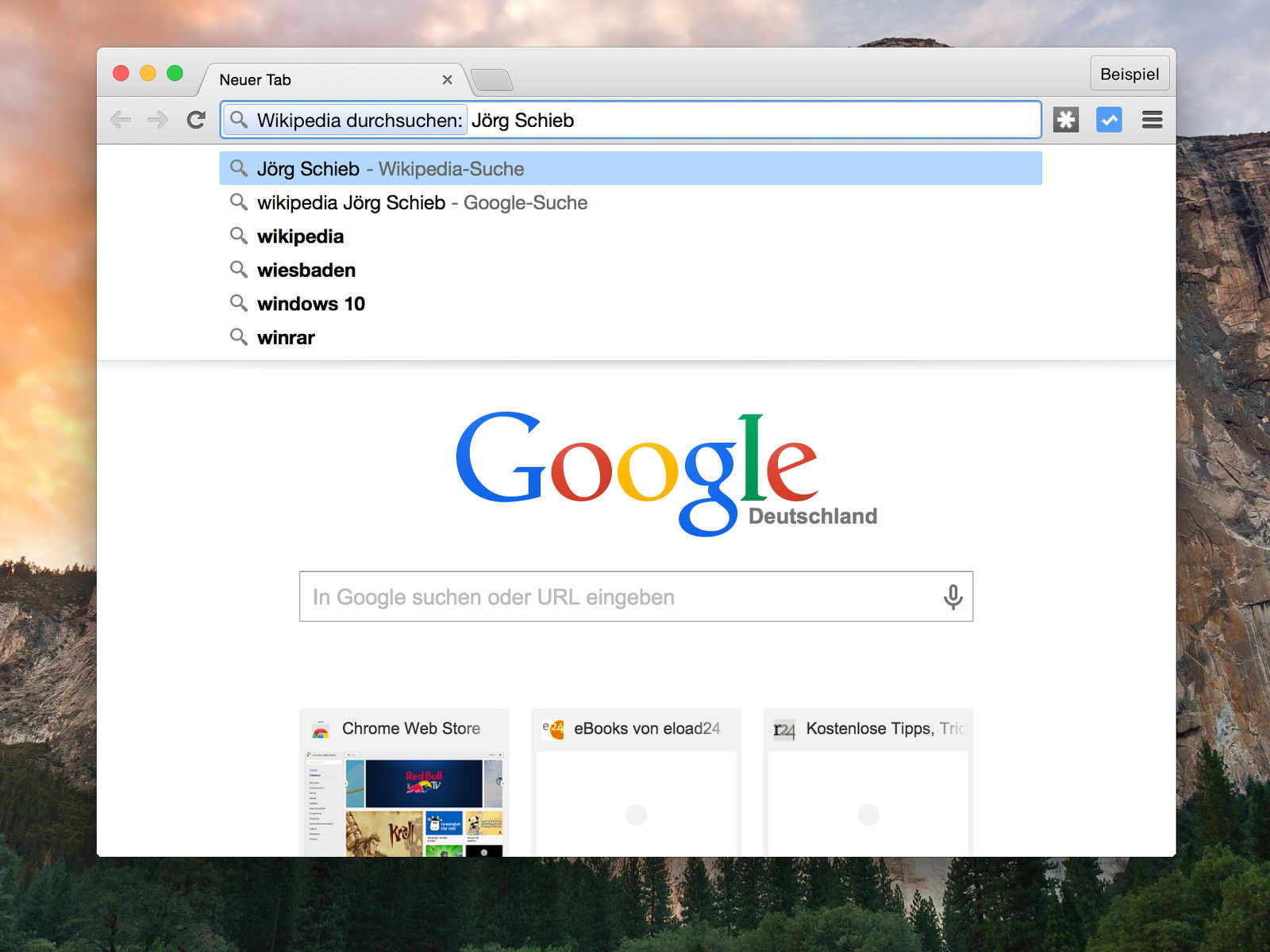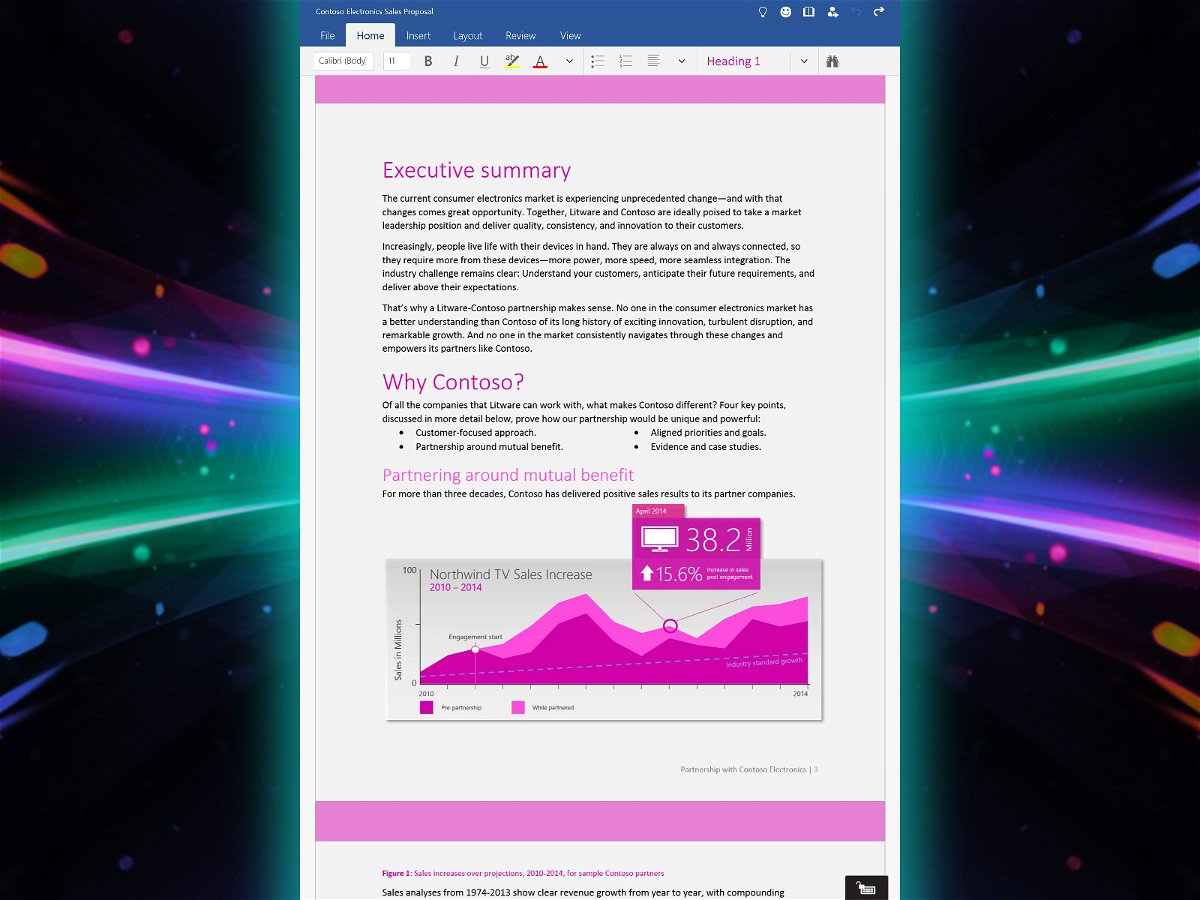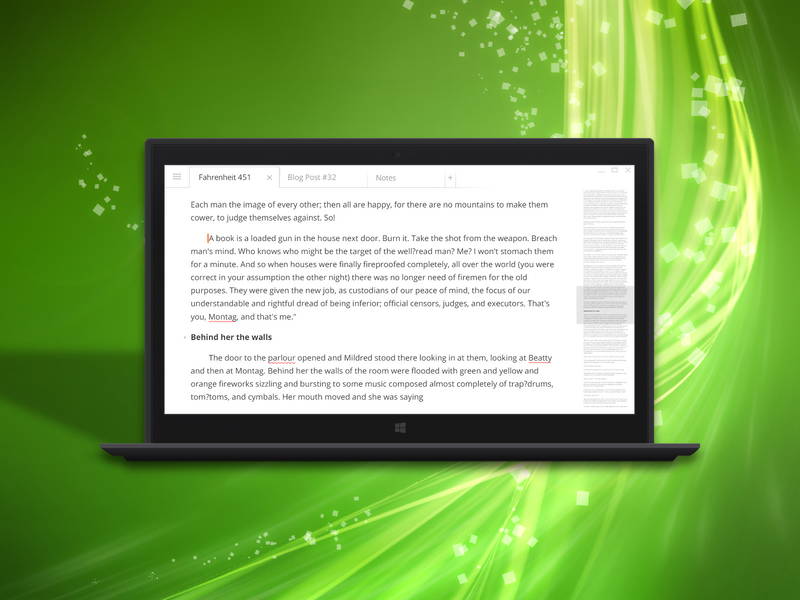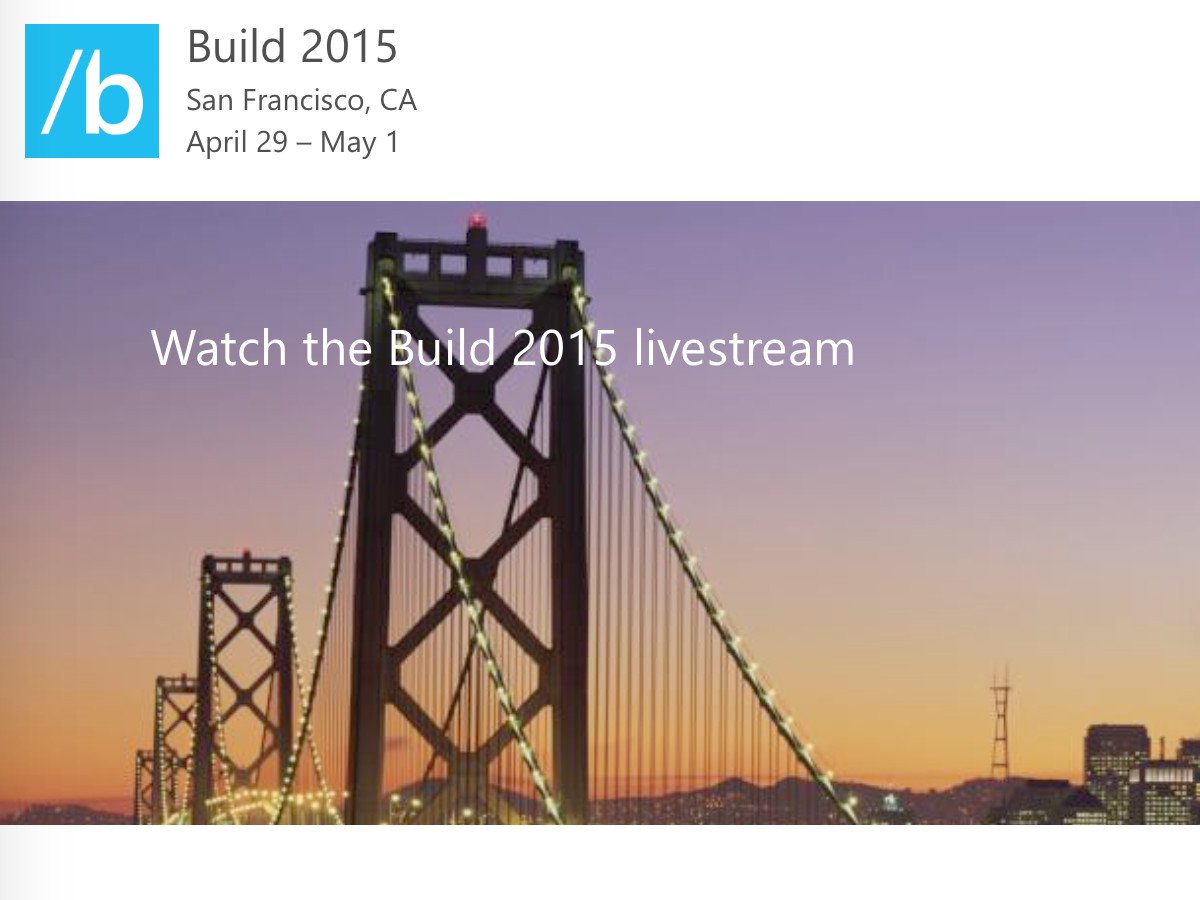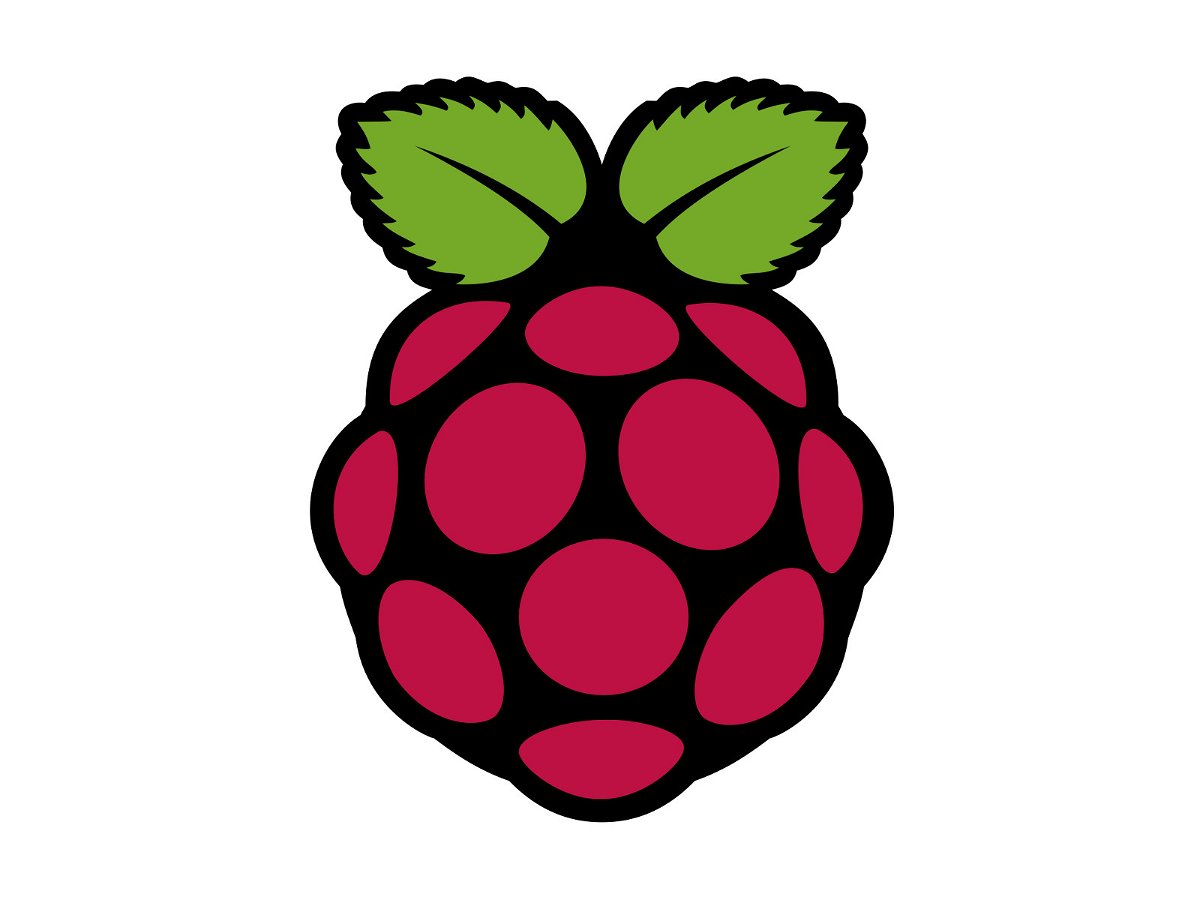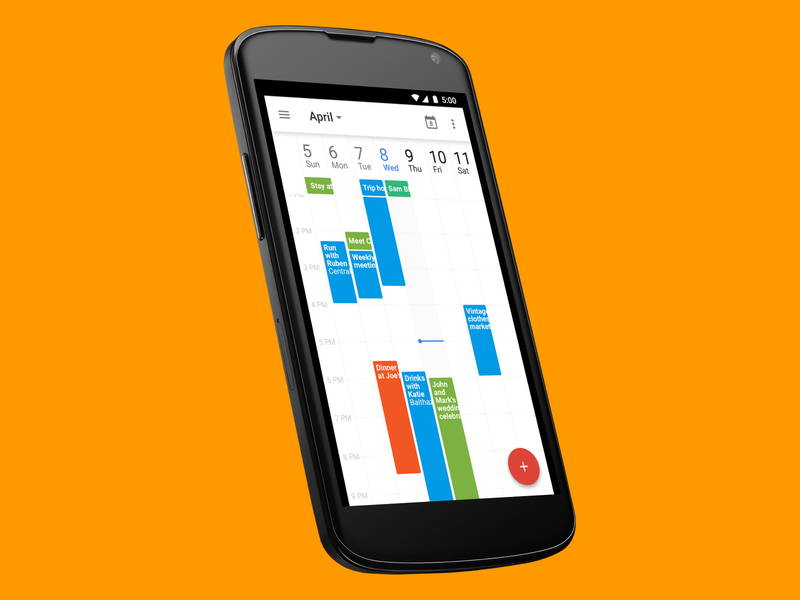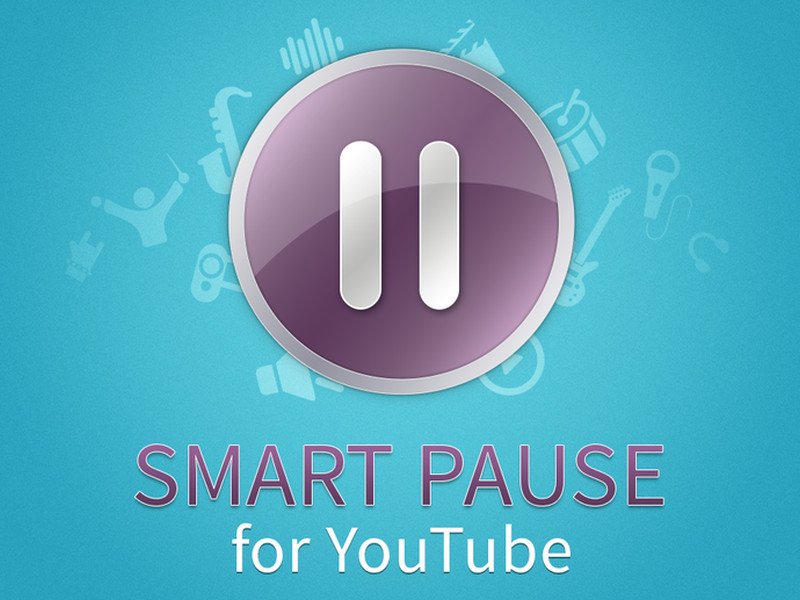
03.05.2015 | Internet
Wer hat schon mal von der Tastenkombination gehört, mit der sich bei YouTube ein Film pausieren lässt? Mit der Leertaste. Allerdings klappt das in 9 von 10 Fällen nicht korrekt. Einfacher wird’s mit einer Firefox-Erweiterung.
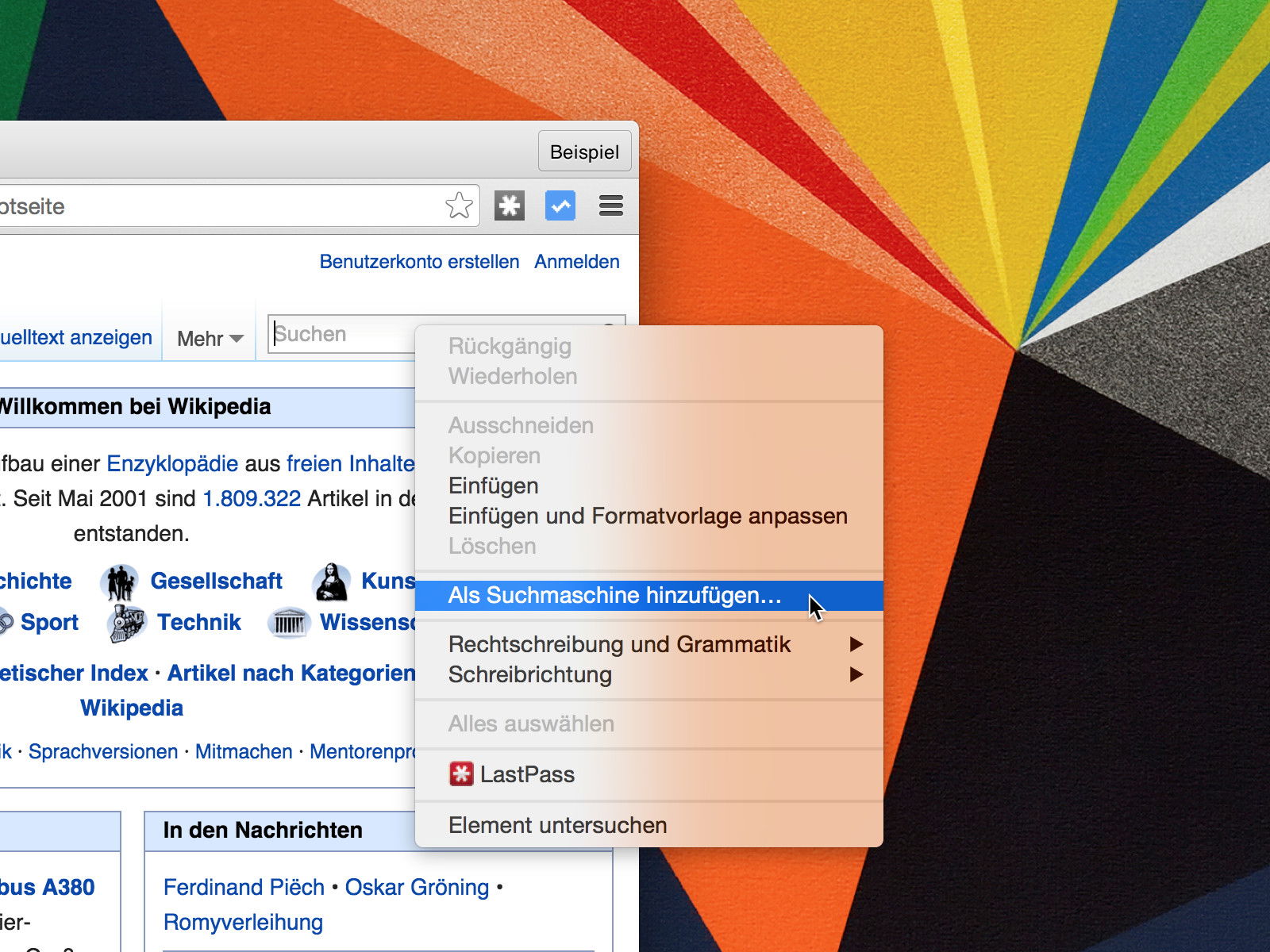
01.05.2015 | Internet
Wer mit Chrome auf selbst hinzugefügten Websites suchen will, beispielsweise Wikipedia, muss dem Browser erst beibringen, wie man Suchanfragen an die Seite stellt. Hier die nötigen Schritte, um neue Suchanbieter hinzuzufügen.
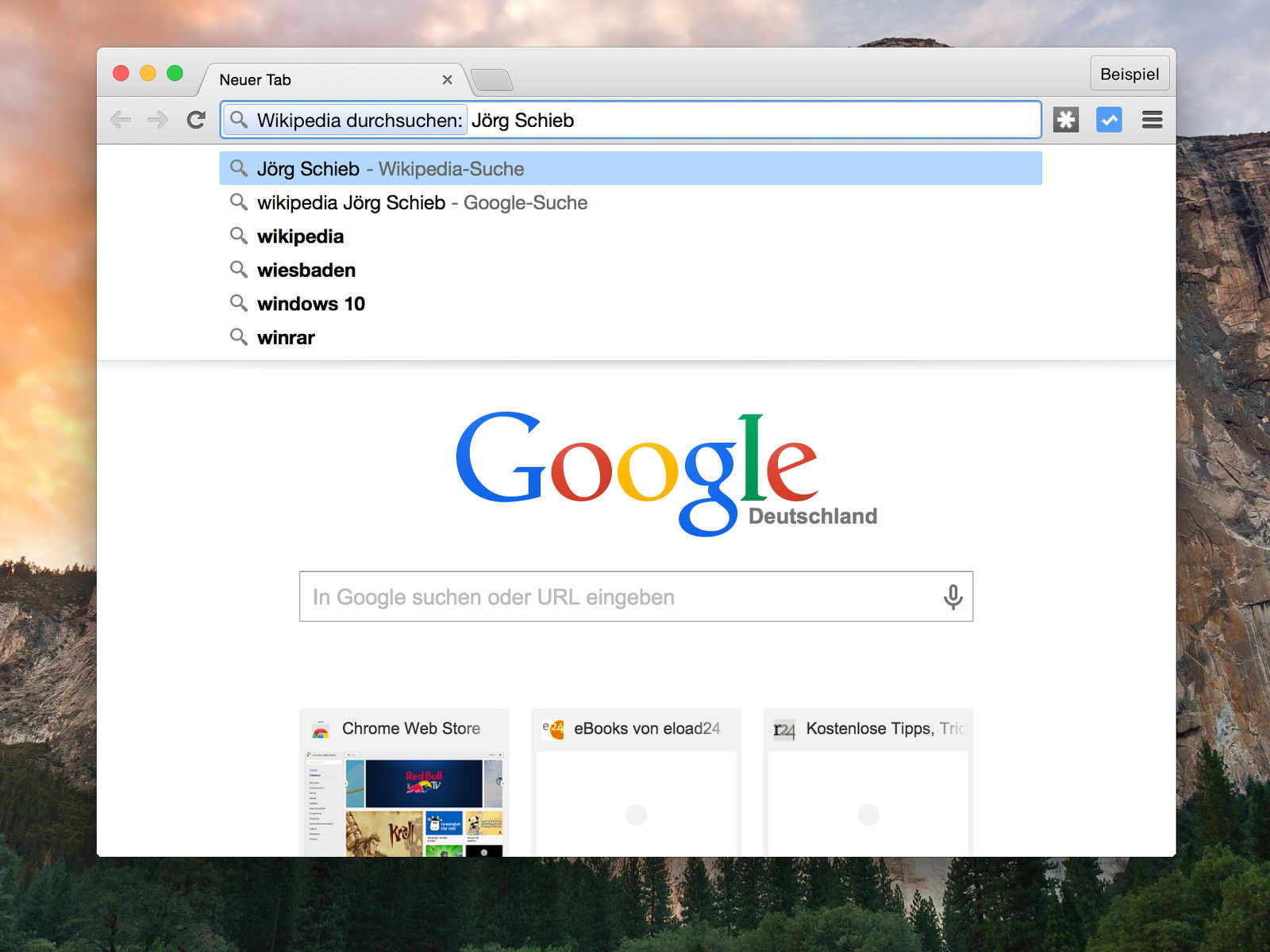
30.04.2015 | Internet
Mit dem kombinierten Such- und Adressfeld in Google Chrome kann man nicht nur URLs aufrufen und bei Google suchen, sondern auch direkt auf einer ganz bestimmten Website. Das geht mithilfe der Suchprovider.
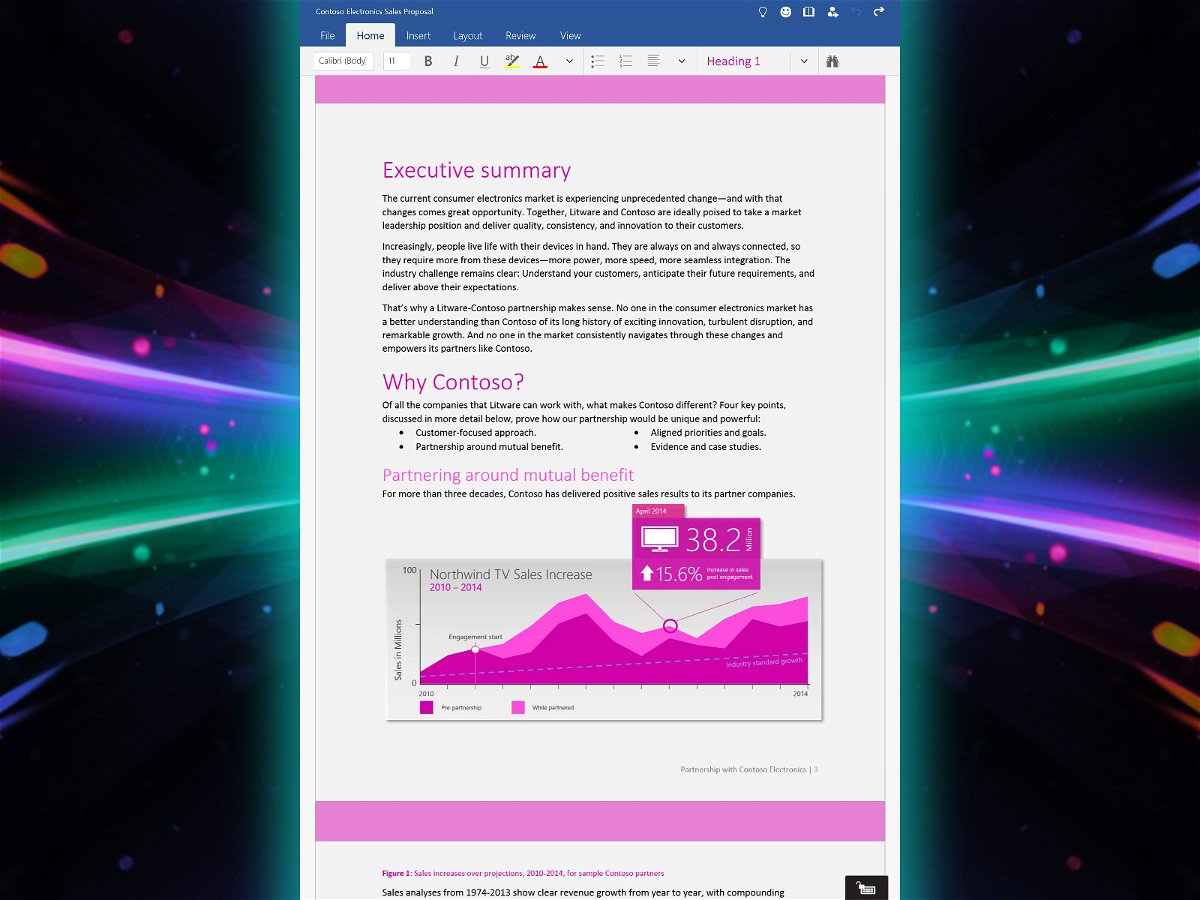
30.04.2015 | Windows
Vorschauversionen der kommenden Office-Apps für Windows, also Word, Excel und PowerPoint, stehen interessierten Nutzern seit Februar zum Testen zu Verfügung. Jetzt gibt’s ein Update dafür.
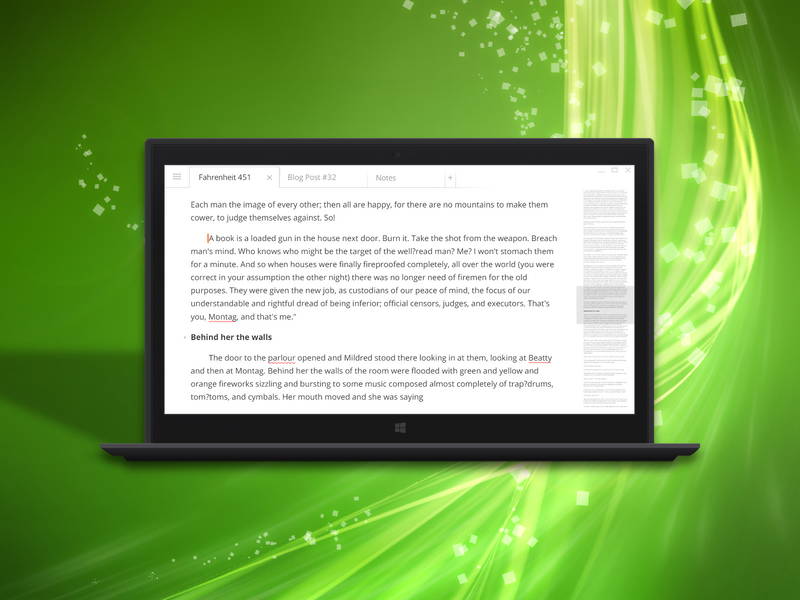
29.04.2015 | Windows
Schreibprogramme richten sich meist an Profis, die Berichte verfassen müssen, oder an Blogger, die eine Internetseite betreiben. Seltener sind die Tools, die sich besonders gut zum Schreiben von Büchern eignen. Write ist so ein Programm – ein Produktivitäts-Tool.
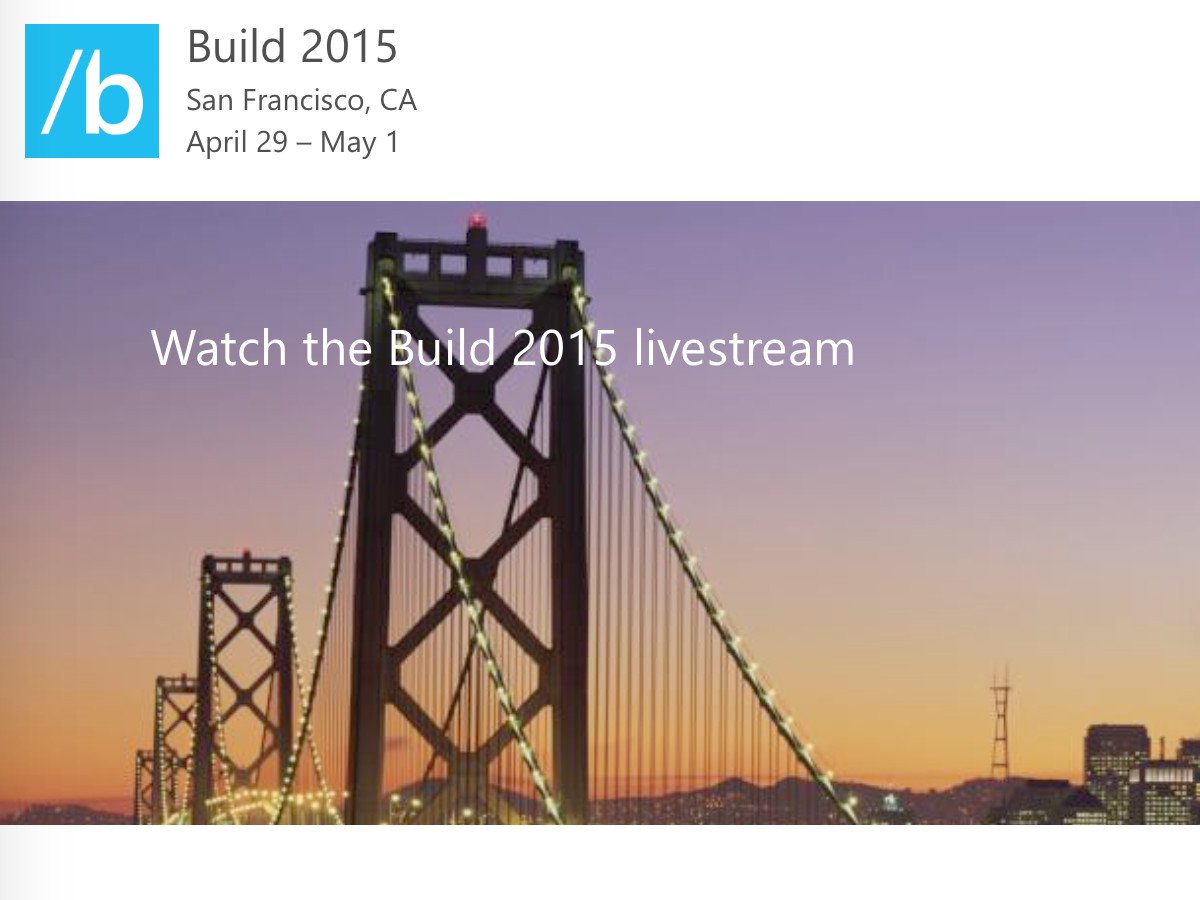
29.04.2015 | Windows
Tausende externe Entwickler treffen sich diese Woche in San Francisco für die jährliche Build-Konferenz. Das Event, das von Mittwoch bis Freitag geht, soll Entwicklern Updates Über die Zukunft von Microsoft geben und ihnen helfen, Programme für Microsoft-Plattformen zu entwickeln.
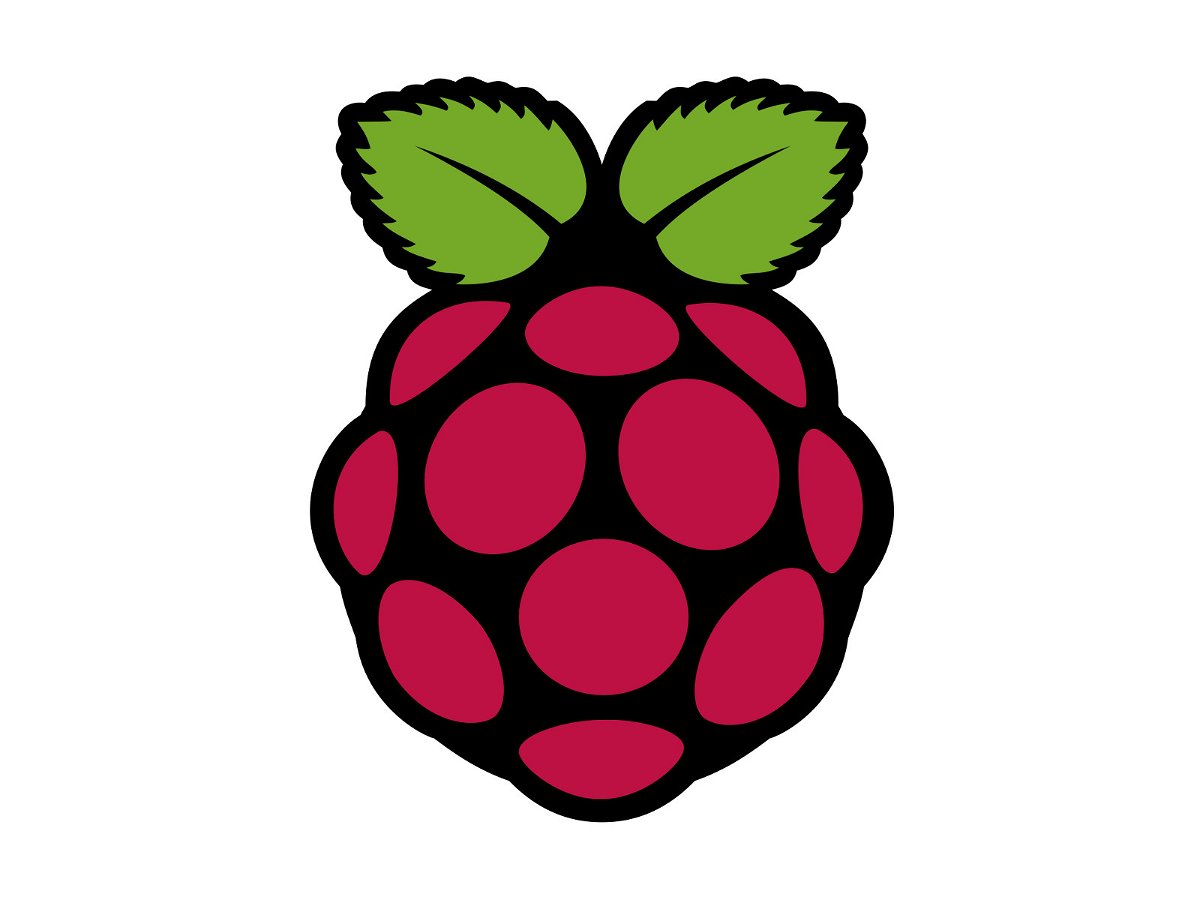
29.04.2015 | Windows
Traditionell spricht Microsoft auf der Build-Konferenz über Windows. Doch die Zeiten ändern sich: Im letzten Jahr hat sich gezeigt, dass Microsoft sich auch mehr und mehr um andere Plattformen kümmert. Was plant Microsoft sonst im mobilen Bereich?
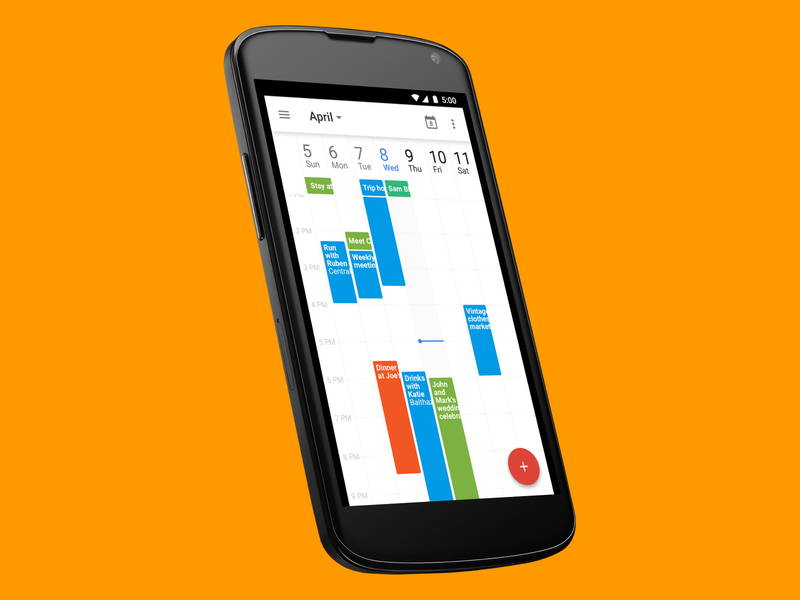
27.04.2015 | Android
Wer ein Android-Smartphone hat, besitzt auch ein Google-Konto. Damit wird das Verwalten von Terminen zum Kinderspiel. Besonders praktisch ist: Einträge lassen sich auch mit Freunden oder Kollegen teilen, indem alle den gleichen Kalender sehen.